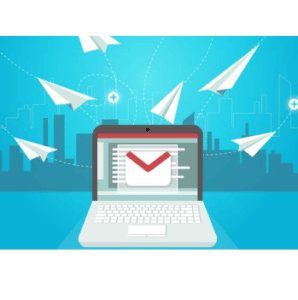
Come inviare foto tramite e-mail Guida passo passo
La posta elettronica è ancora uno dei modi più semplici per rimanere in contatto con qualcuno, tuttavia, non è stata originariamente progettata per inviare file multimediali di grandi dimensioni come le foto.
Utilizza questa guida passo passo per evitare alcuni problemi comuni quando si inviano grandi quantità di foto via e-mail.
Sebbene i servizi di messaggistica istantanea piacciano WhatsApp sono più popolari che mai, la posta elettronica rimane lo standard universale per le comunicazioni online.
Si può essere interessati: “Non rispondere a questo messaggio”: email senza risposta
5 passaggi per inviare foto tramite e-mail
Se hai già provato a inviare un gran numero di allegati di grandi dimensioni, potresti aver riscontrato difficoltà come il rifiuto dei messaggi, invii non riusciti e altro.
Questo problema diventa ancora più complicato poiché la dimensione dei file di immagine su fotocamere e smartphone continua ad aumentare. Ai fini di questo articolo, supponiamo che tu abbia una raccolta di file di immagini, probabilmente dalla scheda di memoria della tua fotocamera compatta.
Gli stessi suggerimenti possono applicarsi a qualsiasi raccolta di immagini, anche da telefoni o tablet iPhone/Android, tuttavia, per un numero elevato di file di immagini, consigliamo di trasferirli prima su un laptop o computer desktop, poiché ciò semplifica la gestione rispetto all'utilizzo di un dispositivo mobile.
1. Controlla la dimensione totale dei file che desideri inviare
Raccogli o copia tutte le foto che desideri inviare in un'unica cartella sul tuo computer. Se desideri inviare solo foto specifiche da un batch di grandi dimensioni, vale la pena creare una cartella temporanea e copiare quelle foto in quella cartella, per una gestione più semplice.
- Ora «controlla la dimensione totale dei file» che vuoi inviare. In Windows, puoi farlo selezionando tutti i file nella cartella (puoi premere Ctrl-A mentre sei nella finestra Esplora file per selezionare tutti i file).
- Poi "clicca con il tasto destro del mouse" nella selezione e scegliere "Proprietà" (per Mac(vedi qui come verificare la dimensione totale).
- Prendi nota della dimensione combinata (in MB o GB), perché potrebbe servirti per vedere se supera i limiti di dimensione degli allegati del tuo provider di posta elettronica (e puoi anche usarla per stimare il tempo (caricare sotto).
2. Quanto tempo ci vorrà per caricare?
Se la tua connessione Internet è lenta, a volte è utile sapere quanto tempo impiegherà il caricamento del file/allegato. Abbiamo creato un piccolo e pratico calcolatore per calcolarlo, ma prima controlla la velocità di caricamento fast.com, Per esempio.
Ora inserisci la dimensione totale del file e la velocità di caricamento per ottenere una stima del tempo di caricamento. (Per un file da 1 GB, inserire 1000 MB, ecc.)
Se sembra che la ricarica richieda troppo tempo, prova il passaggio successivo, che può ridurre efficacemente il tempo di ricarica.
3. Se necessario, ridurre le dimensioni della foto
Se non invii immagini che verranno mai stampate, raramente è necessario inviarle nella loro versione originale a piena risoluzione.
Anche dimezzare le dimensioni delle foto di solito non riduce molto la qualità e, in molti casi, può persino far apparire le foto più nitide (le fotocamere digitali spesso spingono i limiti della risoluzione del sensore attraverso l'interpolazione quando (utilizzano modalità di dimensioni foto più grandi).
Ciò ridurrà anche in modo significativo le dimensioni del file (e i tempi di caricamento): puoi ragionevolmente aspettarti che i file siano meno della metà della dimensione originale (e fino a 10 volte più piccoli se l'originale è stato salvato con una qualità troppo elevata).
Probabilmente vorrai utilizzare un software in grado di eseguire questa operazione automaticamente per più immagini:
Nota: A meno che tu non abbia familiarità con il processo, ti consigliamo vivamente di lavorare con una copia dei file di foto originali durante il ridimensionamento batch. In questo modo potrai sempre tornare agli originali in caso di problemi con il processo di ridimensionamento.
Windows è una buona opzione per ridimensionare le foto in batch. Irfanview.
- Dopo averlo installato, "seleziona conversione/rinomina batch" dal menu File. Ci sono tantissime opzioni qui, ma tutto quello che devi fare è selezionare i file di immagine da Esplora file in alto a destra.
- Quindi "fai clic su Aggiungi" per aggiungerli all'elenco delle immagini da elaborare (se sembra esserci un bug in Irfanview per cui il pulsante "Aggiungi" potrebbe non funzionare quando è selezionato un solo file. In tal caso, è possibile fare doppio clic sul file per aggiungerlo all'elenco.)
- Ora fai clic sulla casella di controllo «Utilizza opzioni avanzate» e poi sul pulsante "Avanzate" accanto. Si aprirà una finestra di dialogo con ancora più opzioni, tuttavia, tutto ciò che deve essere selezionato qui è la casella di controllo "Ridimensiona", quindi nelle caselle "Imposta la nuova dimensione come percentuale dell'originale", inserisci 50% (utilizzerai questo sia in larghezza che in altezza).
- «Clicca su OK» nelle impostazioni avanzate per tornare alla finestra di conversione batch. Ora, l'unica altra opzione da indicare qui è "Directory di output per i file dei risultati ». Qui è dove vengono posizionate le immagini appena ridimensionate, quindi modificale se necessario. «Ora fai clic su Avvia batch» e le tue immagini verranno convertite.
4. Metti tutte le immagini in un unico file
Se hai più di 5 o 6 foto da inviare, sarà molto più semplice inviarle come un unico file compresso (ad esempio un file ZIP). Per creare file compressi utilizziamo 7-Zip (Windows) perché è gratuito e molto performante, tuttavia ci sono molte opzioni disponibili.
- Dopo l'installazione, semplicemente «seleziona tutti i file che desideri aggiungere».
- Fare clic con il tasto destro sul gruppo e "Aggiungi al file" (immagine in alto). Verrà creato un unico file ".Cerniera lampo" con tutte le tue foto
Se hai ridimensionato le immagini in precedenza, potresti avere due copie di ciascuna foto (piccola e grande), quindi controlla di selezionare solo le versioni più piccole durante la creazione dei file. La creazione di un file .zip non modificherà la qualità o la dimensione dell'immagine, ma tenterà di comprimere i dati all'interno dei file.
Poiché i file immagine sono solitamente già compressi (a meno che non utilizzi foto RAW da DSLR), ciò non farà risparmiare molto spazio, ma è comunque conveniente avere tutte le immagini contenute in un unico file compresso.
5. Invia foto tramite posta aerea
I file possono essere inviati come allegati all'interno di un'e-mail, ma esistono alcune restrizioni: è simile al modo in cui i pacchi nel sistema postale hanno una certa capacità per gli articoli spediti.
A causa delle limitazioni fisiche dello spazio immagazzinamento e larghezza di banda della rete, i provider di posta elettronica hanno limiti massimi sulla dimensione degli allegati che possono essere inviati e/o ricevuti. Nei servizi di posta elettronica più diffusi, questo limite è attualmente di circa 25 MB per messaggio, sia per l'invio che per la ricezione di allegati.
25 MB non sono poi così tanti in termini di file di foto e video, ma allo stesso tempo diventa più difficile gestire file di grandi dimensioni quando sono incorporati nelle e-mail. Per risolvere questo problema, la maggior parte dei provider di posta elettronica offre l'alternativa di caricare file di grandi dimensioni sui propri servizi di archiviazione online (ad esempio Google Drive), quindi inserisci un collegamento al file nell'e-mail una volta completato il caricamento.
Errori di consegna
Tieni presente che mentre Gmail ecc. ti consente di inviare allegati fino a 25 MB all'interno delle e-mail, alcuni servizi di posta elettronica potrebbero avere limiti inferiori, anche per le e-mail in arrivo. Ciò può essere particolarmente vero se invii e-mail a indirizzi e-mail aziendali o aziendali, dove spesso esistono limiti più ristretti.
Se la tua email supera il limite di dimensione dell'allegato del destinatario, nella maggior parte dei casi riceverai un messaggio di errore dal tuo sistema di posta elettronica che lo indica. Tieni presente che ciò significa solo che la consegna non è riuscita a quell'indirizzo specifico.
Se hai inviato l'e-mail a un gruppo di altre persone, è probabile che l'abbiano ricevuta bene e non sia necessario inviarla di nuovo. In questo caso puoi riprovare ma allegando il file utilizzando Google Drive, Dropbox o OneDrive.
Alternative all'uso della posta elettronica
La natura universale dell'e-mail è ancora un'ottima caratteristica rispetto ad altri servizi: non è necessario chiedere a nessuno su quale software o sistema si trova prima di inviare file.
Tuttavia, molte persone ritengono che le app dedicate ai file siano una soluzione migliore quando si condividono file frequentemente con lo stesso destinatario o gruppo. Social network e siti di condivisione di foto come Facebook, Google+, Flickr, Picasa e Instagram.
Questi siti solitamente consentono di organizzare le foto in album e impostare autorizzazioni di accesso per persone diverse. Spesso sono più adatti per la condivisione regolare di foto sui social, piuttosto che per la condivisione di molte foto contemporaneamente.
I servizi di messaggistica, come Skype, possono spesso trasferire file, anche se ciò richiede solitamente che l'altro utente sia online contemporaneamente.
Articolo consigliato: Come stampare e-mail da Gmail
Mi chiamo Javier Chirinos e sono appassionato di tecnologia. Da quanto ricordo, ero appassionato di computer e videogiochi e quell'hobby è finito in un lavoro.
Da più di 15 anni pubblico articoli su tecnologia e gadget su Internet, in particolare in mundobytes.com
Sono anche un esperto di comunicazione e marketing online e ho conoscenza dello sviluppo di WordPress.